Apparemment, y'a plusieurs personnes qui réussissent pas à mettre leurs photos en ligne

, donc je me suis dit qu'un petit guide illustré en image pourrait en aider certains

, enfin j'espère.
Donc on y va,
LES MODES D'AFFICHAGEdèja vous avez 2 modes d'affichage possible de votre barre d'outil pour écrire vos post :
mode 1 mode 2
mode 2
Pour pouvoir passer d'un mode d'affichage à l'autre il suffit de cliquer sur l'icône
que j'ai entouré en rouge dans les 2 captures d'écran.
Attention il existe 2 icônes semblables qui n'ont pas la même fonction quand vous êtes dans le mode 1 d'affichage(dans ce cas la deuxième permet de juste changer la visualisation, mais pas le mode de saisie(entouré en vert))mode d'affichage "visualisation" mode d'affichage "saisie"
mode d'affichage "saisie"
Après ces quelques préliminaires, nous allons passez à l'insertion des images.
Il y a 2 types d'image que vous pouvez poster, celles sur votre ordinateur, et celles qui sont déjà sur Internet.
Quand vous voulez poster une photo déjà sur Internet, il vous suffit de copier le lien de cette image pour avoir son adresse, voici la technique :
POSTER UNE IMAGE DEJA SUR INTERNETfaire un clic droit sur l'image que l'on veut poster pour avoir l'onglet "propriété"
ensuite aller sur "adresse : (URL) et vous copiez le lien
 POSTER UNE IMAGE QUI EST SUR VOTRE ORDINATEUR
POSTER UNE IMAGE QUI EST SUR VOTRE ORDINATEURPour une image qui est sur votre ordinateur, vous devez déjà la stocker sur Internet, il existe pour cela différent site de stockage gratuit qui fonctionnent tous selon le même principe, pour l'exemple je vais prendre "ImageShack".
Pour accéder à ce site, soit vous ouvrez une nouvelle fenêtre avec son adresse http://imageshack.us/ , soit vous cliquez sur l'icône

quand vous êtes dans le mode 2
Vous êtes maintenant sur le site de stockage des images
Je vous conseille de cochez la case "resize image" et de vous mettre en 640 X 480 dans la case juste à coté (encadré en vert sur l'image), cela permet de ne pas avoir des photos trop grosses, si les photos que vous voulez poster sont plus petite que cette dimension, elles ne seront pas modifiées.
Dans ce que j'ai entouré en bleu, cochez la case "file", comme ceci le site sait qu'il doit charger une image à partir de votre ordinateur. Cliquez alors sur "parcourir", une fenêtre d'exploration de votre disque dur s'ouvre alors
sélectionner l'image que vous voulez charger, puis valider avec l'icône "ouvrir", la fenêtre d'exploration se ferme, vous pouvez alors valider la demande de stockage en cliquant sur l'icône "host it" que j'ai encadré en rouge sur l'image d'avant.
Après un temps de chargement plus ou moins long, vous arrivé à la page suivante
il faut alors copier le lien de l'image (entouré en rouge)
POSTER LES IMAGESMaintenant y'a plus qu'à transférer cette image dans votre post
c'est le plus simple
 mode 1
mode 1clique sur l'icône
une nouvelle fenêtre s'ouvre
collez le lien de votre image précédemment stockée et validez en cliquant sur "OK"
voilà c'est fini
mode 2cliquez sur l'icône

dans la barre d'outils afin d'afficher
[img] collez le lien de votre image précédemment stockée, puis cliquez à nouveau sur l'icône

pour afficher
[/img]c'est fini


